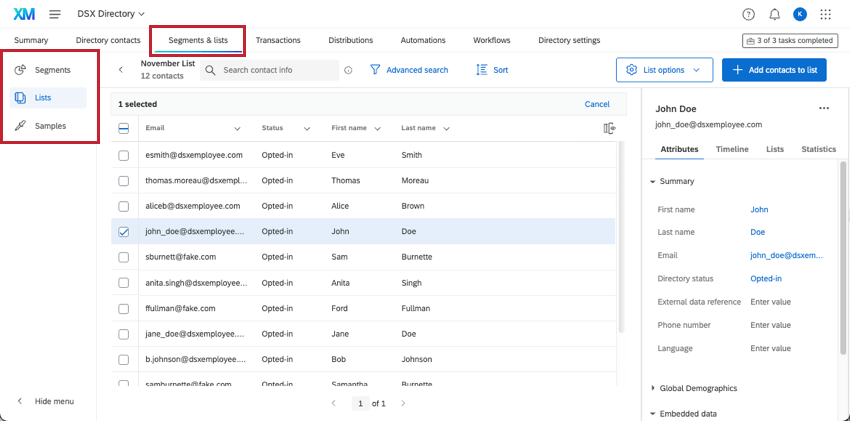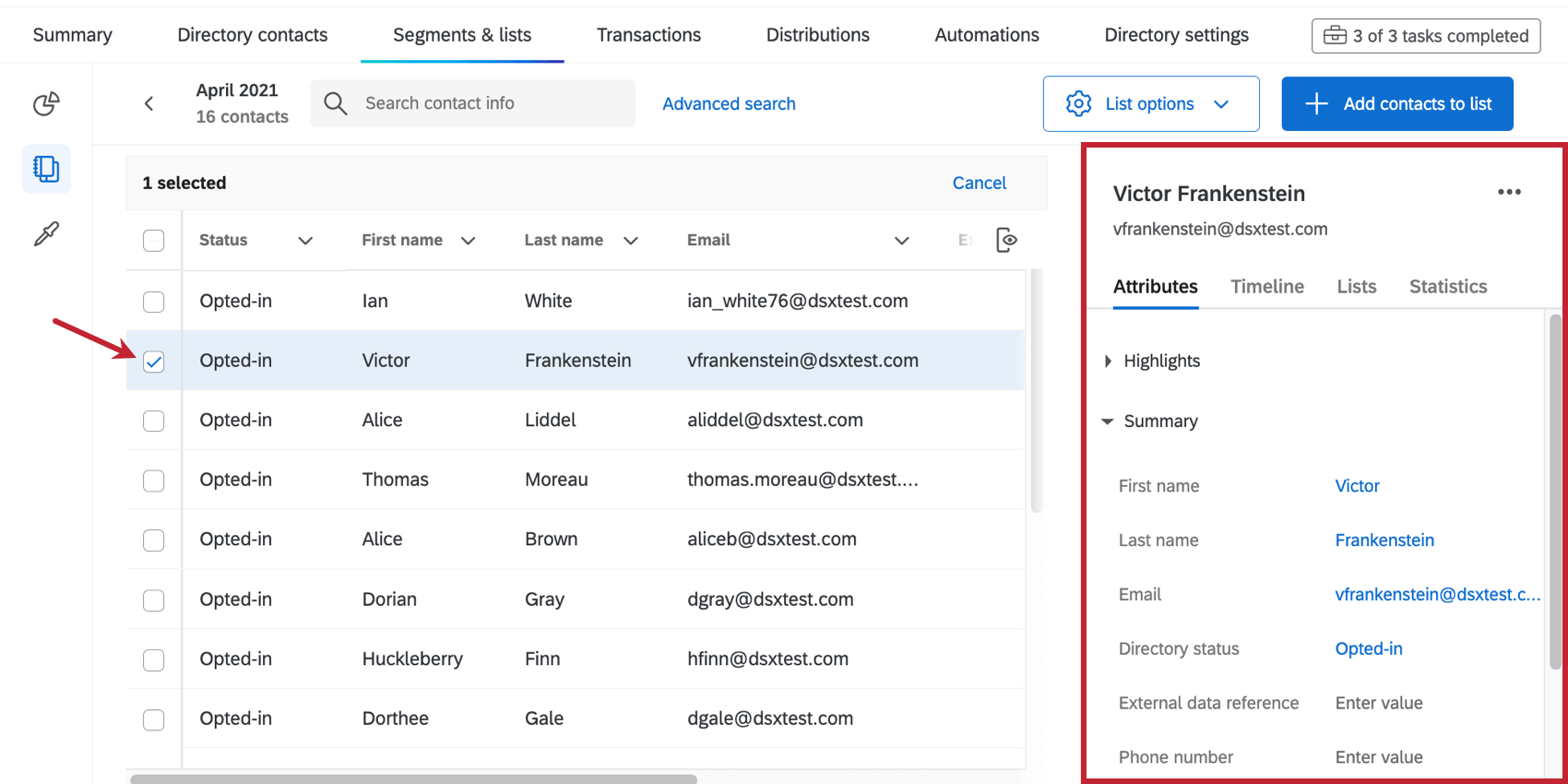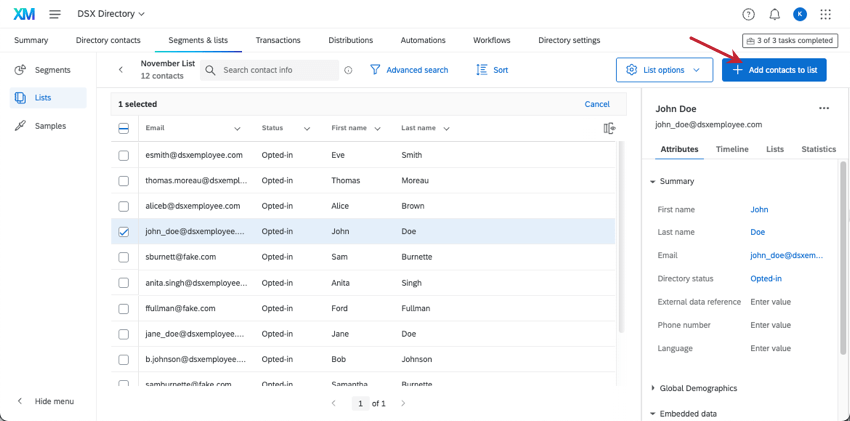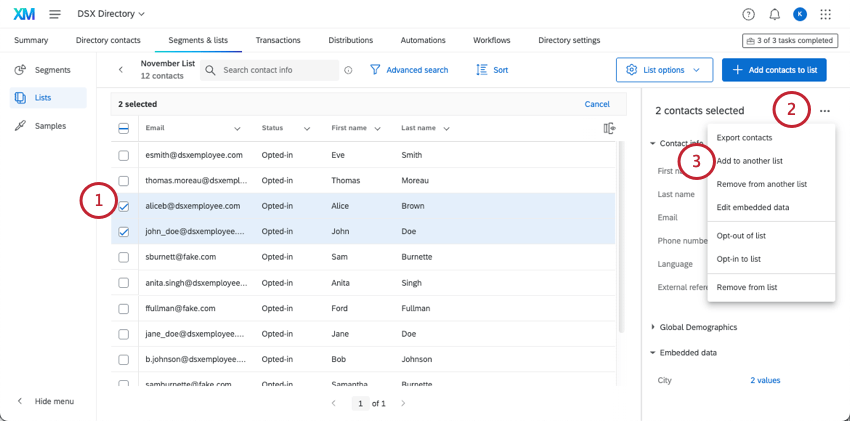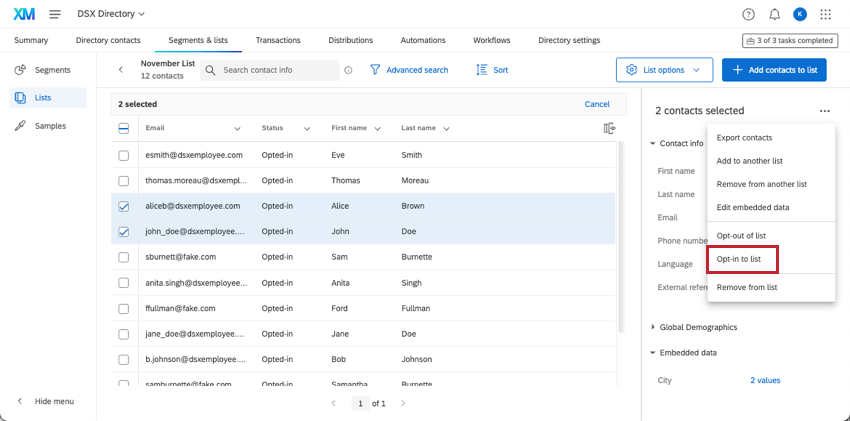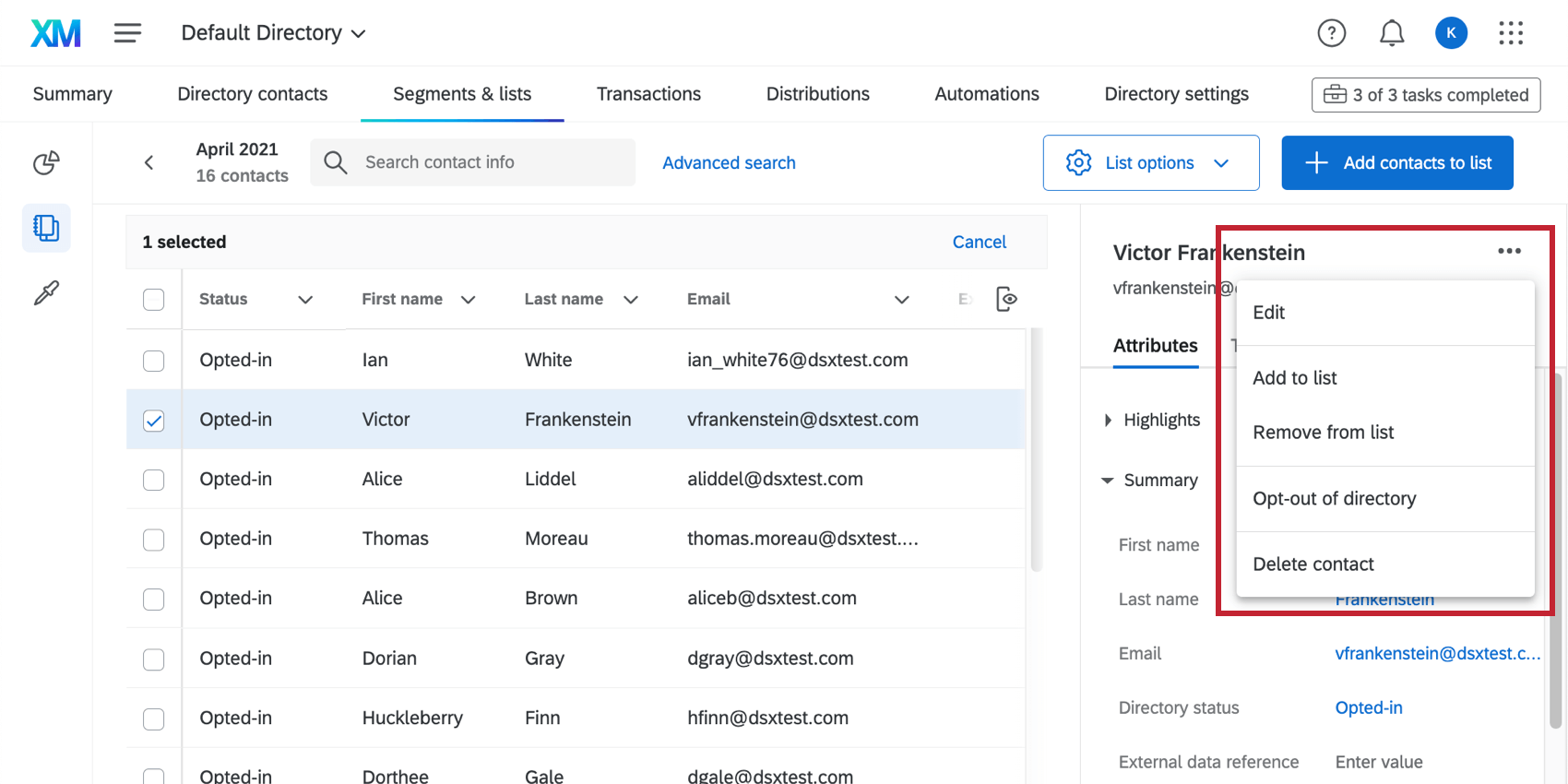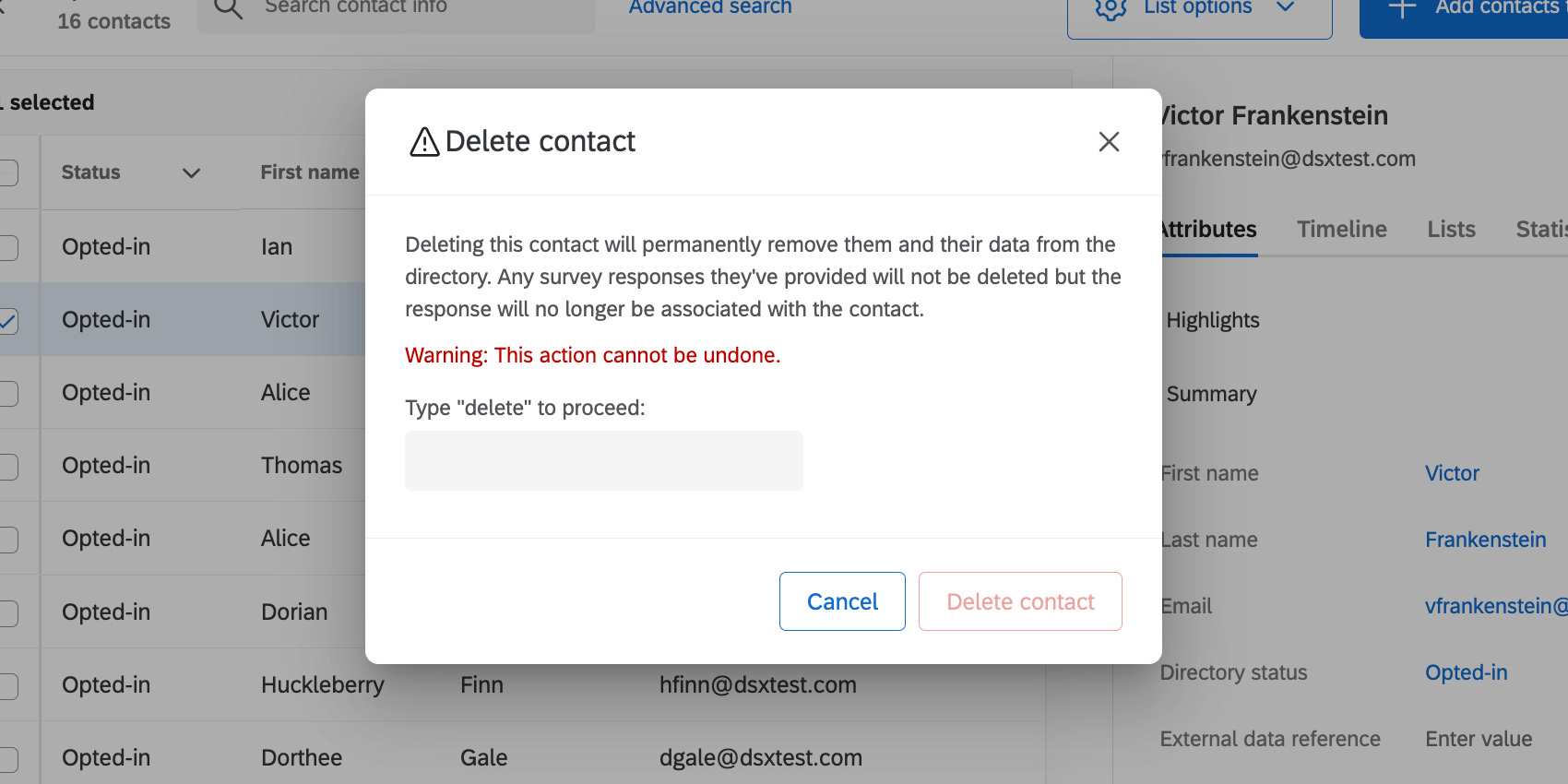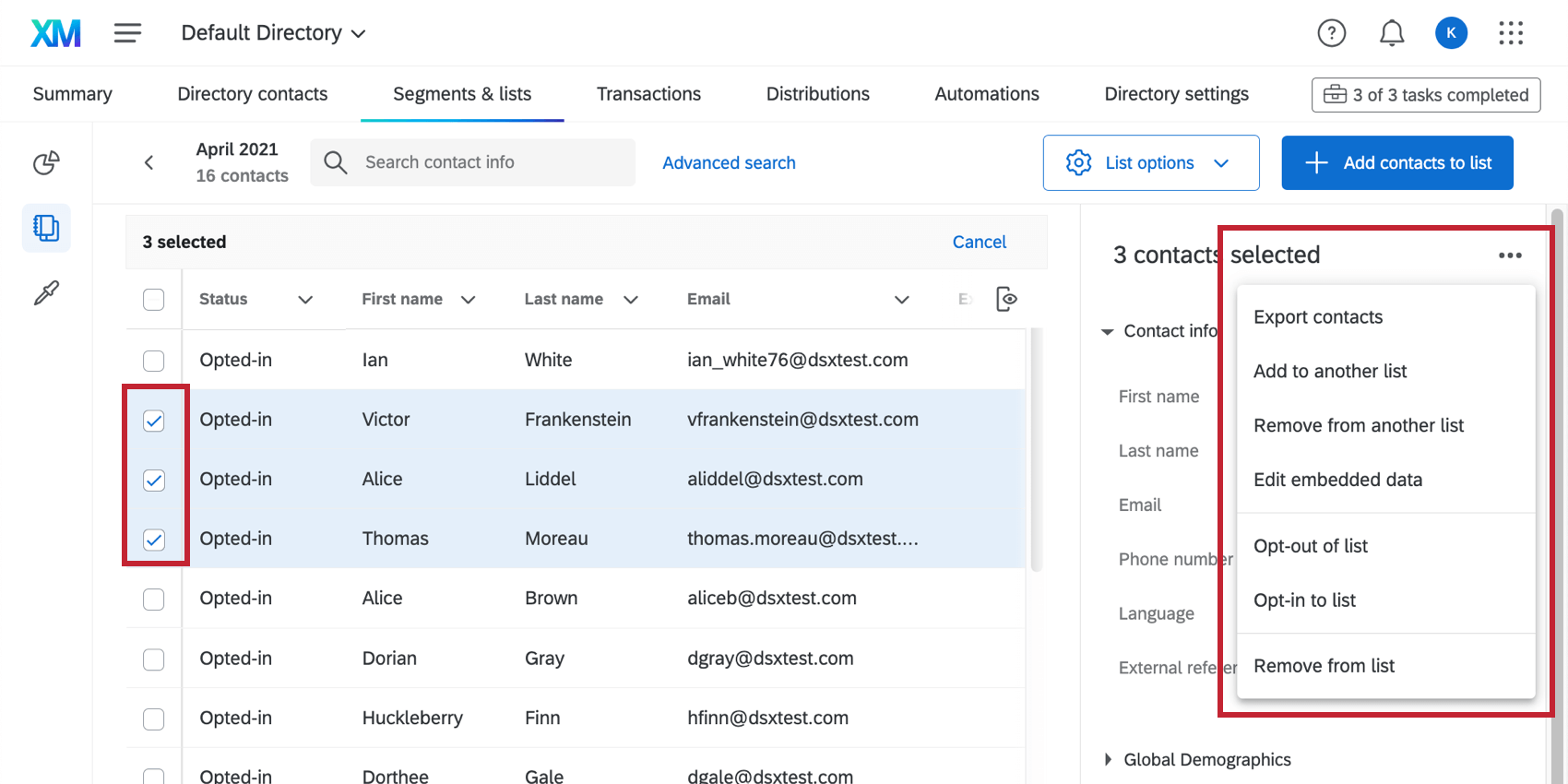Edición de contactos en una Lista de correo (XM Directory)
Acerca de la edición de contactos del XM Directory en una Lista de correo
Una vez que sus contactos se hayan agregado a una lista de distribución, puede editar la información del contacto, eliminarlos de la lista, incluirlos o no en las listas y mucho más.
Esta página cubre la información que puede ver y editar para un contacto cuando accede a Segmentos y listas , abra una lista específica y luego seleccione un contacto (o varios contactos).
Menú de información de Contacto
Cuando seleccionas un contacto, se abre un menú a la derecha que contiene información sobre él.
Gran parte de la información que se muestra en este menú corresponde a todo el directorio. Si realiza modificaciones a esta información, se reflejarán no sólo en la lista de distribución, sino en cualquier otro lugar donde exista este contacto en el directorio, como otras listas, muestras , y segmentos .
Atributos
La sección Atributos contiene información sobre los contactos, como su nombre y correo electrónico, número de teléfono y otros datos embebidos. Los atributos pueden ser una mezcla de campos de contacto reservados , demografía certificada y campos de datos embebidos personalizados.
Cualquier datos privados Para tu contacto también se mostrará aquí. Los datos privados sólo son visibles para los usuarios con acceso a la lista a la que pertenecen los datos privados.
Las modificaciones a los atributos se reflejan en cualquier lugar donde exista el contacto en el directorio. Debido a esto, los pasos para editar estos atributos son los mismos independientemente de si ha seleccionado el contacto en el directorio, una lista de distribución, una muestra o un segmento. Ver Edición de atributos de contactos .
Línea de tiempo
La línea de tiempo que ve para un contacto en una lista de distribución funciona exactamente igual que en la pestaña Contactos del Directorio . La línea de tiempo refleja cada vez que se ha interactuado con el contacto en el contexto de este directorio, no solo de esta lista.
Ver Comprender la cronología de los puntos de contacto .
Listas
Aún verás todas las listas, muestras y segmentos a los que pertenece un contacto en la sección Listas. También puedes gestionar la eliminación de lista y las cancelaciones de suscripción desde aquí. Sin embargo, si no tienes acceso administrativo al directorio , solo podrás eliminar contactos de las listas a las que tengas acceso, ya sea porque creaste la lista o porque fue creada. compartido contigo.
Ver Cómo ver la Lista de contactos, un segmento y una membresía de Muestra .
Estadísticas
Cómo agregar contactos a una Lista de correo
Puedes incluir los contactos que quieras agregar cuando crear inicialmente una lista de distribución . Sin embargo, una vez creada su lista , también puede agregar más contactos abriendo la lista y haciendo clic en Agregar contactos a la lista.
Puedes agregar contactos a una lista mediante subir un archivo o por Agregar contactos manualmente. Consulte las páginas vinculadas para obtener más detalles.
También puede utilizar la opción de carga para actualizar los contactos existentes en una lista. Ver Importar actualizaciones a los contactos abajo.
Cómo agregar un Contacto existente a otra Lista
Si desea agregar contactos a una lista de distribución diferente, no tiene que abandonar la página en la que se encuentra e ir a esa lista. En su lugar, puede seguir los pasos a continuación.
Cómo eliminar contactos de una Lista de correo
Si está utilizando el menú de 3 puntos, hay algunas formas de eliminar contactos de las listas. Incluso puedes eliminar contactos de otras listas del directorio. A continuación, describimos cada una de las opciones disponibles.
Cómo eliminar varios contactos de la Lista de correo actual
- Seleccione los contactos que desea eliminar de la lista.
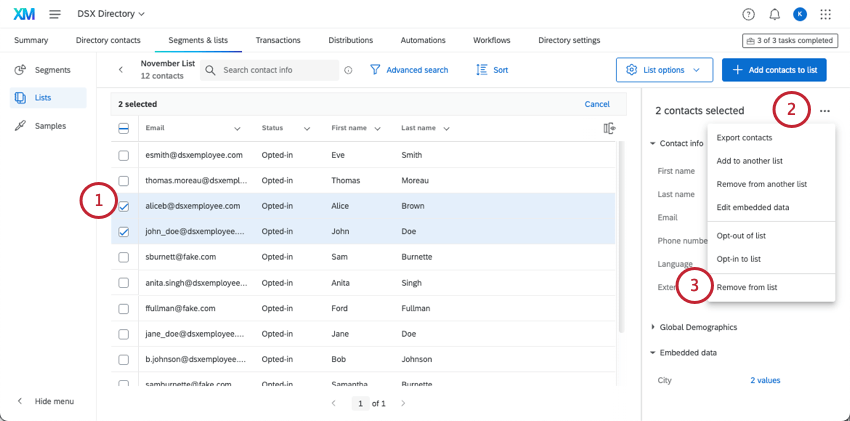
- Seleccione los 3 puntos.
- Seleccionar Eliminar de la lista .
- Para confirmar, haga clic en Eliminar contactos .
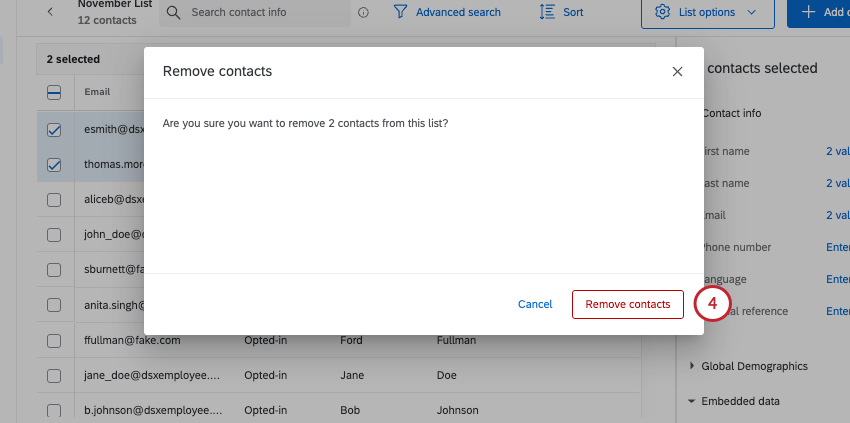
Cómo eliminar un Contacto de las listas de correo
Utilice estos pasos para eliminar solo un contacto de su lista o de cualquier lista del directorio.
- Seleccione un contacto.
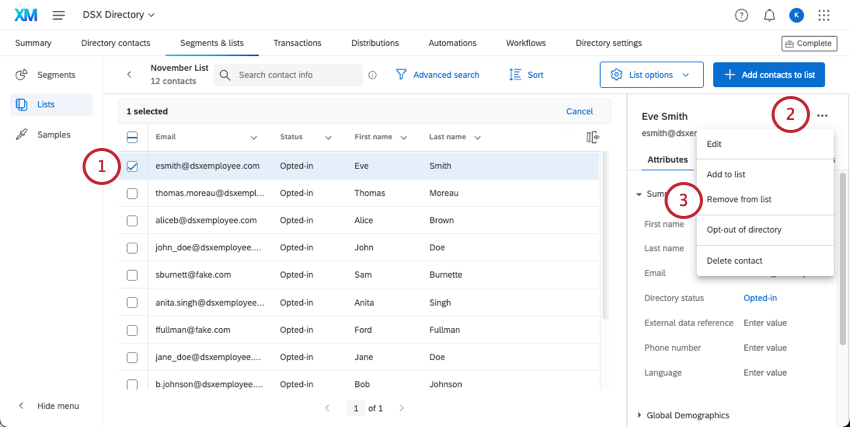
- Haga clic en los 3 puntos.
- Seleccionar Eliminar de la lista .
- Seleccione la lista de contactos de las que desea eliminarlos.

- Hacer clic Eliminar de la(s) lista(s) X .
Cómo eliminar varios contactos de otra Lista de correo
Si deseas eliminar un grupo de contactos de otra lista, no necesariamente tienes que abandonar la página en la que estás. Siga los pasos a continuación para eliminar contactos seleccionados de una lista diferente en el directorio. Esta función puede ser útil si estás reorganizando tus listas.
- Seleccione los contactos que desea eliminar de una lista.
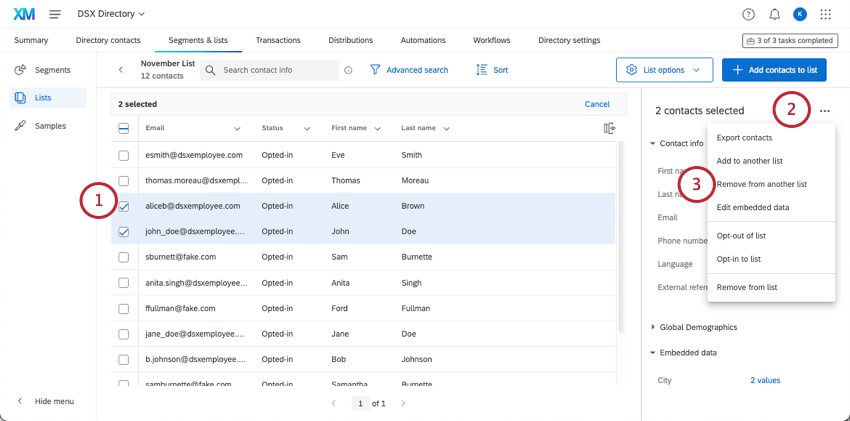
- Seleccione los 3 puntos.
- Seleccionar Eliminar de otra lista .
- Seleccione la lista de contactos de la que desea eliminarlos.
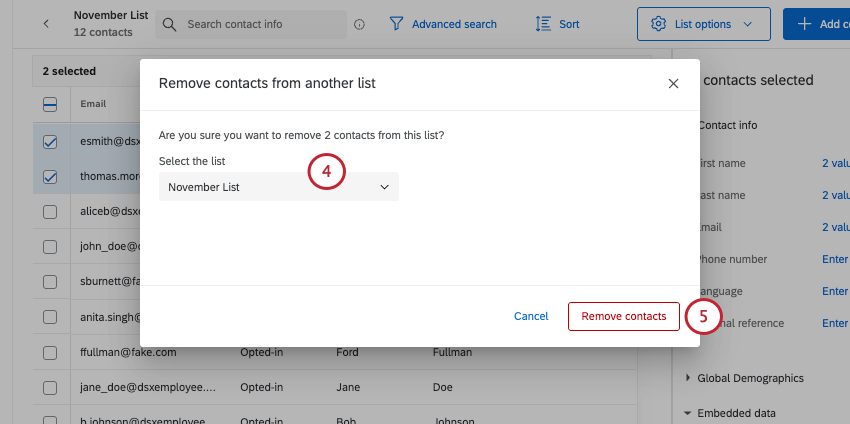
Consejo Q: Verá todas las lista a las que tiene acceso en el directorio, independientemente de si los contactos seleccionados realmente pertenecen a estas listas. - Hacer clic Eliminar contactos .
Exclusión de contactos de la Lista de correo
- Seleccione los contactos que desea eliminar de la lista.

- Seleccione los 3 puntos.
- Seleccionar Darse de baja de la lista .
- Para confirmar, seleccione Sí, darse de baja .
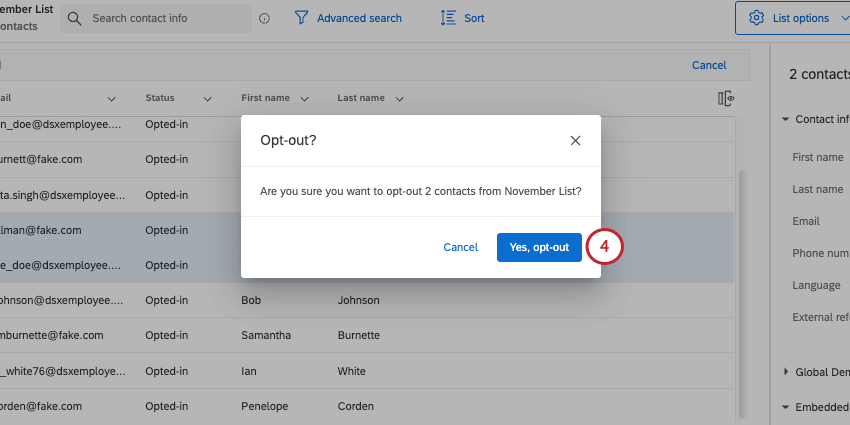
Consejo Q: Seleccione contactos y elija Suscribirse a la lista para volver a incluir todos los contactos seleccionados en la lista.
Exportar contactos seleccionados
Puede exportar los contactos que haya seleccionado en un archivo CSV o TSV y especificar qué datos embebidos desea incluir.
- Abra su lista de distribución.
- Seleccionar contactos.
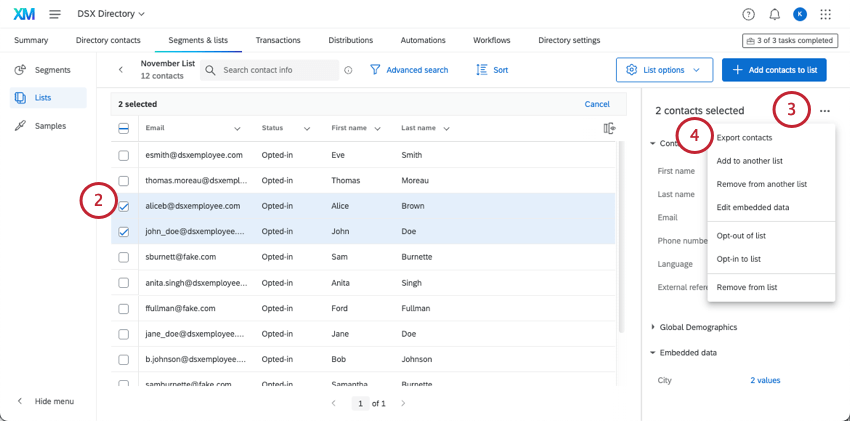 Consejo Q: Prueba una búsqueda o un filtro para limitar los contactos que ves.
Consejo Q: Prueba una búsqueda o un filtro para limitar los contactos que ves. - Haga clic en los 3 puntos de la derecha.
- Seleccionar Exportar contactos .
- Seleccione una Archivo formato . Puede seleccionar CSV o TSV.

- Seleccione una de las siguientes informaciones para incluir en su exportación:
- Estadísticas de Contacto : Esto incluye el recuento de invitaciones, el recuento de correos electrónicos, el tiempo de respuesta promedio, la tasa de respuestas, la fecha de la última invitación, la fecha de la última respuesta y el recuento de respuestas. El recuento de respuestas incluye respuestas incompletas pero cerradas. El tiempo de respuesta promedio se expresa en milisegundos.
- ID de Contacto : Cada contacto del XM Directory tiene una identificación única generada aleatoriamente. Esta ID no se puede cambiar y se utiliza como identificador único en las llamadas API .
- Busque y seleccione los datos embebidos que desea incluir con cada contacto. Los datos embebidos seleccionados aparecen a la derecha.
Consejo Q: Hacer clic Seleccionar todos los campos de datos embebidos incluir Todos los datos embebidos en el directorio . Tenga en cuenta que, dependiendo de cuántos campos haya en su directorio, esto puede aumentar drásticamente el tamaño del archivo. Vea nuestra guía sobre directorio de limpieza de datos embebidos .
- Hacer clic Exportar contactos .
Acciones del directorio
Cuando selecciona un contacto o varios contactos en una lista, puede hacer clic en los 3 puntos para ver un menú de acciones. Hay algunas acciones en este menú que afectan a todo el directorio en lugar de afectar sólo a la lista en la que se encuentra. Por ejemplo, desde este menú puede editar la información de un contacto tal como aparece en el directorio, incluir o excluir al contacto de listas en todo el directorio, excluirlo del directorio por completo o eliminar el contacto por completo.
Las acciones de directorio disponibles tienden a ser similares independientemente de si seleccionó el contacto en el directorio, una lista de distribución, una muestra o un segmento.
Edición de un Contacto
Primero, seleccione sólo 1 contacto.
Al hacer clic en los 3 puntos del contacto, verá las siguientes opciones:
- Editar : Edite los detalles de contacto , como el nombre, la dirección de correo electrónico y los datos embebidos. Estas ediciones afectan al contacto tal como aparece en el directorio.
- Añadir a la lista : Le permite agregar los contactos seleccionados a otra lista.
Consejo Q: ¿Estás buscando combinar el contenido de dos listas en una? Este es el mejor método para fusionar listas de correo.
- Eliminar de la Lista : Eliminar el contacto seleccionado de cualquier lista de correo a la que pertenece. Esta opción no elimina el contacto del directorio.
- Darse de baja del directorio : Excluir el contacto de todo el directorio.
- Eliminar contacto : Eliminar el contacto de la completo directorio.
Cómo editar varios contactos a la vez
Puede editar varios contactos a la vez seleccionando las casillas de verificación a su izquierda. Notarás que el menú de información de contacto mostrará menos información (por ejemplo, no habrá cronología) para reflejar que los contactos seleccionados no tienen exactamente la misma información o datos demográficos.
- Exportar contactos : Le permite exportar solo los contactos seleccionados.
- Añadir a la lista : Le permite agregar los contactos seleccionados a otra lista.
Consejo Q: ¿Estás buscando combinar el contenido de dos listas en una? Este es el mejor método para fusionar listas de correo.
- Eliminar de la Lista : Eliminar el contacto seleccionado de cualquier lista de correo a la que pertenece. Esta opción no elimina el contacto del directorio.
- Editar datos embebidos : Editar datos embebidos.
- Darse de baja de la lista / Suscribirse a la lista: Opte por incluir o excluir los contactos seleccionados de la lista. Es posible cancelar la suscripción a contactos en varios niveles. Ver Comportamiento de exclusión voluntaria para ver cómo estos niveles interactúan entre sí.
Consejo Q: Cuando un destinatario marca su correo electrónico como spam, puede ser excluido de la lista, aunque no del directorio. Ver Evite ser marcado como spam Para más detalles.
- Eliminar de la lista : Elimina sólo los contactos seleccionados de la lista en la que te encuentras actualmente.
Importar actualizaciones a los contactos
A veces es posible que desees actualizar la información de contacto de muchos contactos a la vez. Puede actualizar la información de contacto de forma masiva cargando un archivo con un ContactID incluido. Siguiendo estos pasos, no solo podrá actualizar los datos embebidos de un contacto, sino también el estado de suscripción (suscribirse-in) y la información de identificación, como nombres y correos electrónicos.
Configuraciones que pueden afectar la forma en que se cargan los contactos
Los administradores de Directorio pueden ajustar un par de configuraciones que afectan cómo se agrega nueva información a los contactos.
- Resolución de identidad: De forma predeterminada, cualquiera puede usar ContactID para actualizar contactos. Sin embargo, para mantener limpios los datos del directorio , puede elegir otros campos de identificación para determinar cuándo se deben fusionar los contactos, reduciendo la posibilidad de que aparezcan duplicados y manteniendo la información de contacto actualizada. Esta opción esencialmente puede permitir que los usuarios del directorio actualicen contactos sin ID de contacto .
- Valores en blanco: De forma predeterminada, los valores en blanco se ignorarán durante la importación y no sobrescribirán los datos existentes. Sin embargo, los administradores pueden optar por permitir que los valores en blanco sobrescriban los existentes en campos específicos.
Pasos para cargar cambios a un contacto
- Exporta los contactos que quieras editar. Hay algunas maneras de hacer esto:
- Exportar todos los contactos del directorio (solo administradores)
- Exportar contactos seleccionados del directorio (solo administradores)
- Exportar una lista de distribución completa de contactos
- Exportar contactos seleccionados de una lista
- No incluir estadísticas de contacto .
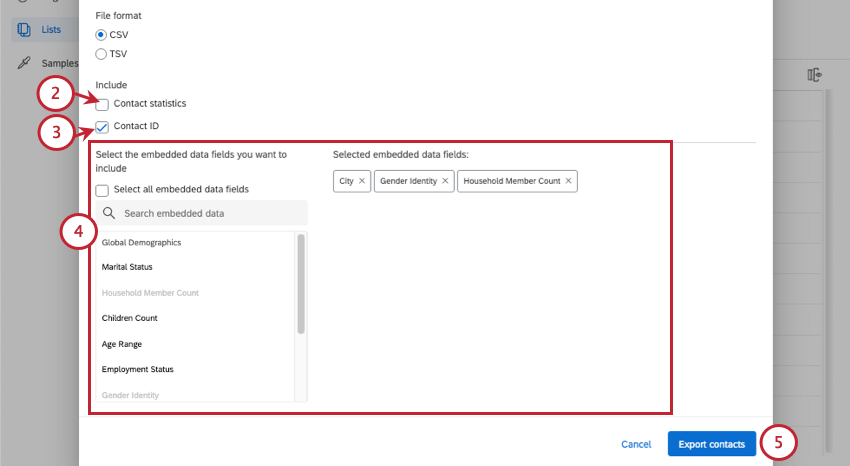
- Asegúrate de que incluir ContactID .
- Seleccione cualquier campo que desee editar.
- Exportar el archivo.
- Abra el archivo en su computadora.
- En el archivo, elimine las columnas extrañas como CreationDate, además de cualquier información que no desee actualizar. Asegúrese de conservar los campos utilizados para identificar el contacto. Esto puede variar según la organización, pero generalmente son correos electrónicos o ExternalDataReference (que puede ser una identificación única o un nombre de usuario de algún tipo). La opción más segura suele ser mantener ID de contacto .
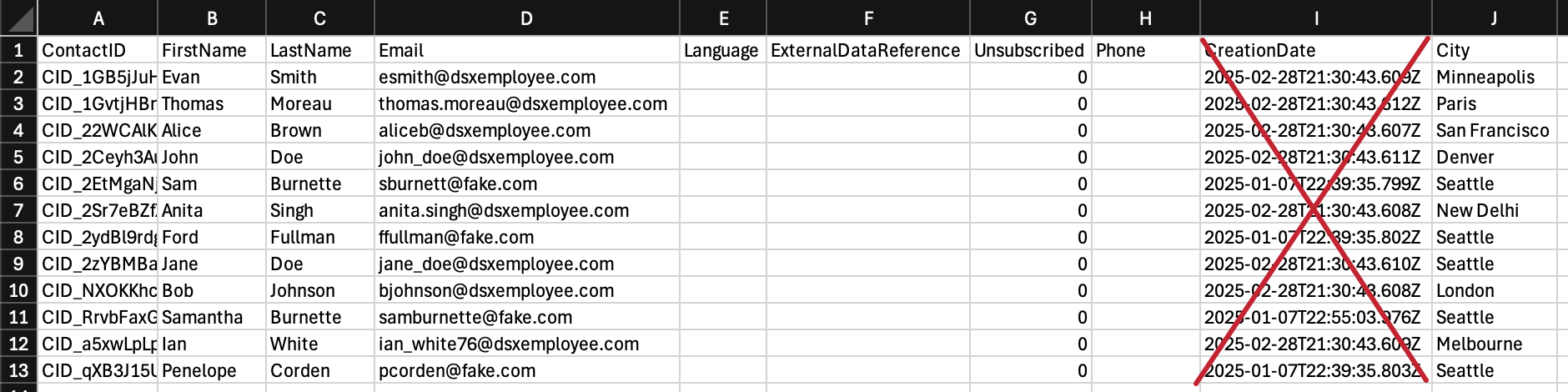
- Edite/agregue la información que desee actualizar y guarde los cambios.
Advertencia: ¡No edite la información en la columna ContactID! Para editar correctamente sus contactos, deje esta información exactamente como aparece.
- Subir el archivo en su directorio o lista de distribución.
Cómo buscar contactos en una Lista de correo
Hasta ahora, hemos cubierto muchas acciones que puedes realizar con los contactos. Sin embargo, es posible que desees localizar contactos específicos en tu lista antes de realizar cualquiera de estas cosas.
Puede encontrar contactos de muchas formas, incluidas búsquedas rápidas, filtrado avanzado y clasificación. Incluso puedes agregar y eliminar columnas de información en tu lista para poder obtener información sin tener que descargar nada.
Estas funciones funcionan igual en las listas de correo que en el directorio. Así pues, véase Búsqueda y filtrado de contactos del Directorio para conocer los pasos detallados.